Canon MVX40 Bedienungsanleitung Seite 1
Stöbern Sie online oder laden Sie Bedienungsanleitung nach Kamerarekorder Canon MVX40 herunter. Canon MVX40 Bedienungsanleitung [cs] [da] [de] [en] [es] [fr] [hu] [id] [it] Benutzerhandbuch
- Seite / 164
- Inhaltsverzeichnis
- LESEZEICHEN




- 0DQXHOG¶LQVWUXFWLRQ 1
- %HGLHQXQJVDQOHLWXQJ 1
- 0DQXDOHGLLVWUX]LRQL 1
- Einführung 2
- Benutzung dieser Anleitung 3
- Warenzeichenangaben 4
- Inhaltsverzeichnis 5
- Probleme? 6
- Hinweise / Vorsichtsmaßnahmen 7
- Überprüfen des mitgelieferten 8
- Zubehörs 8
- Teilebezeichnung 9
- Vorderseite 10
- Rückseite 10
- Oberseite 11
- Unterseite 11
- Fernbedienung WL-D85 12
- Bildschirmanzeigen 13
- PLAY (VCR)-Modus 14
- CARD CAMERA-Modus 14
- CARD PLAY-Modus 15
- Schritt 1: Vorbereiten der 16
- Stromversorgung 16
- Vorbereitung 17
- Schritt 3: Einsetzen einer 20
- Anbringen des Objektivdeckels 21
- Einstellen des Griffriemens 21
- Anbringen des Schulterriemens 22
- Schritt 5: Verwendung der 23
- Fernbedienung 23
- Drehen des LCD-Monitors 24
- LCD-Hintergrundbeleuchtung 24
- Datum und Uhrzeit 26
- Zeitzonen 27
- Grundlegen de Funktionen 28
- Grundlegende Funktionen 29
- Aufnahmeprüfung 30
- Aufnahmesuchlauf 30
- (rückwärts) gedrückt 30
- Optisches Zoom 34
- Digitalzoom 35
- Tipps für bessere Aufnahmen 36
- Bandwiedergabe 37
- Einstellen der Lautstärke 40
- Rauschen erzeugt wird 41
- Signal flow 42
- STV-250N Stereo Video Cable 42
- (supplied) 42
- S(S1)-VIDEO 44
- Fortgeschrittene Funktionen 45
- Aufnahmeprogramme 45
- Wahl des Aufnahmeprogramms 46
- Verwendung des Super 47
- Nacht-Modus 47
- Verwendung der Special Scene 48
- Verwendung des 49
- Programmautomatikmodus 49
- 2. Drücken Sie das SET-Rad 50
- Verschlusszeit 50
- Verwendung der Zeitautomatik 51
- Belichtungssperre 52
- Belichtungseinstellung 52
- Manuelle Scharfeinstellung 53
- Verwendung der Mini 54
- Videoleuchte 54
- Bei Filmaufnahmen 55
- Aufnehmen mit einem externen 56
- Mikrofon 56
- FUNC.-Taste 57
- Liste der Menüposten (FUNC.) 58
- Einstellen des Weißabgleichs 59
- Wahl eines Bildeffekts 61
- Fader ( 64) 62
- Effekte ( 65) 63
- Mehrbildanzeige ( 67) 63
- Wahl eines Faders 64
- Wahl eines Effekts 65
- D.EFFEKT 66
- Wahl des Karten-Mischeffekts 69
- Musterbilder 70
- MENU-Taste 71
- Liste der Menüposten (MENU) 72
- KARTEN-EINRICHTUNG 73
- KARTENBETRIEB 73
- * Nur MVX45i/MVX40i 74
- DISPLAY-EINRICHTUNG 75
- MEINE KAMERA 76
- Ändern der Einstellungen (2) 77
- AUDIO LEVEL-Taste 78
- 12-dB40 0 79
- Position als 80
- Erzeugen eines Startbilds 82
- 5. Wählen Sie [JA] 83
- Vergrößern des Bilds 84
- Anzeigen des Datencodes 85
- Szenenende-Suche 86
- Zurückkehren zu einer vorher 87
- Datum-Suchlauf 88
- Digitalkamera-Funktionen 89
- Auswählen des Filmformats 90
- Einstellungsoption 91
- Verwendung des Blitzes 92
- Auswählen der Messmethode 94
- Ändern der Fokussiermethode 95
- Wahl des Auslösemodus 96
- Serienbildaufnahme 97
- Belichtungsreihenautomatik 97
- (Stitch-Assistent-Modus) 98
- PLAY (VCR) 100
- CARD CAMERA 100
- CARD PLAY 100
- Indexansicht 101
- Diaschau 101
- Karten-Sprungfunktion 102
- Schützen von Bildern 103
- Löschen von Bildern 104
- 2. Wählen Sie [FORMATIER.] 105
- 3. Wählen Sie [AUSFÜHR.] 105
- Anschließen der Geräte 106
- Aufnahme 106
- Aufnahme über den 107
- Analogeingang 107
- Speicherkarte 108
- Schneiden 109
- DV-Überspielung 110
- Anmerkungen zum Copyright 112
- Umwandeln von 113
- (Analog-Digital-Wandler) 113
- Nachvertonung 115
- Nachvertonung zu starten 116
- Nachvertonung zu stoppen 116
- Wiedergeben der Nachvertonung 117
- Aufnehmen vom Band auf eine 118
- Ausdrucken von Standbildern 120
- PLAY (VCR) CARD CAMERA 121
- Wählen der Druckeinstellungen 123
- Papiereinstellungen 124
- Einstellen des Druckstils 125
- Wahl des Bildstils 127
- Wahl des Rands 127
- Einfügen des Datums 127
- Auswählen des Bildausschnitts 128
- Drucken mit 129
- Druckauftragseinstellungen 129
- Löschen aller Druckaufträge 130
- Übertragen mit einem DV-Kabel 131
- CARD CAMERA CARD PLAY 132
- USB-Kabel IFC-300PCU 133
- (mitgeliefert) 133
- Betriebssystem) 134
- ÜBERTRAG.AUFTRÄGE) 135
- PC-HINTERGRUNDBILD) 135
- Anschließen an einen PC 137
- 3. Wählen Sie [JA] 138
- Verwendung des NETWORK-Modus 139
- (DV Messenger Version 2) 139
- Fehlersuche 140
- Wiedergabe 141
- Speicherkartenbetrieb 142
- Kondensation 143
- Liste der Meldungen 144
- Meldung Erläuterung 145
- Camcorder 148
- Kassette 149
- Lithium-Knopfbatterie 151
- Lithiumbatterie 152
- Reinigen der Videoköpfe 153
- Wartung/Sonstiges 154
- Systemübersicht 155
- Sonderzubehör 156
- Telekonverter TL-H34 157
- Weitwinkelkonverter WD-H34 157
- Filtersatz FS-34U 157
- Akku-Videoleuchte VL-10Li 157
- Handschlaufe WS-20 157
- Tragetasche SC-2000 158
- Video-Blitzleuchte VFL-1 158
- Videoleuchte VL-3 158
- Stereo-Richtmikrofon 158
- Technische Daten 159
- Kompakt-Netzgerät CA-570 160
- Akku NB-2LH 160
- MultiMedia-Karte MMC-16M 160
- Stichwortverzeichnis 161
- Zusätzliche Informationen 163
Inhaltsverzeichnis
)UDQoDLV38%',03$/'HXWVFK,WDOLDQR&DPpVFRSHQXPpULTXH0DQXHOG¶LQVWUXFWLRQ'LJLWDO9LGHR&DPFRUGHU%HGLHQXQJVDQOHLWXQJ9LGHRFDPH
10* Nur MVX45i.Blitz ( 92) OPEN-Taste ( 24)Mini-Videoleuchte (Hilfsleuchte)* ( 54) Kartenzugriffslampe ( 31)Kontaktabdeckung BATTERY RELEASE-Taste ( 1
100Überprüfen eines Standbilds direktnach der AufnahmeDie Dauer der Standbildanzeige nach der Aufnahme kann auf 2, 4, 6, 8 oder 10 Sekunden eingestell
101DFortgeschrittene FunktionenDigitalkamera-FunktionenWiedergeben/Suchen von BildernSie können Bilder einzeln (Diaschau) oder 6 auf einmal (Indexansi
102Karten-SprungfunktionSie können Bilder aufsuchen, ohne sie einzeln anzuzeigen. Die Nummer in der oberen rechten Ecke des Bildschirms gibt die Bildn
103DFortgeschrittene FunktionenDigitalkamera-FunktionenSchützen von BildernSie können wichtige Bilder während der Einzelbildanzeige oder der Indexansi
104Löschen von BildernSie können Bilder einzeln oder alle auf einmal löschen.Lassen Sie beim Löschen von Bildern Vorsicht walten. Gelöschte Bilder kön
105DFortgeschrittene FunktionenDigitalkamera-FunktionenFormatieren einer SpeicherkarteFormatieren Sie neue Speicherkarten, oder wenn die Fehlermeldung
106SchneidenÜberspielen auf einen Videorecorderoder ein digitales VideogerätSie können Ihre Aufnahmen kopieren, indem Sie den Camcorder an einen Video
107DSchneidenAufnahme über den AnalogeingangSie können Videosignale von anderen analogen Geräten (Videorecorder, Fernsehgerät oder Camcorder) über die
108Aufnahme der eingegebenen Videosignale auf eine SpeicherkarteStandbilder werden im Format 640 x 480 auf die Speicherkarte aufgenommen. Standbildqua
109DSchneiden Wir empfehlen die Stromversorgung des Camcorders über Netzstrom. Ein Bild, das von einem Bild im Breitbildmodus stammt, wird vertikal
11EinführungDTaste (Print/Share) ( 121, 134) Kassettenfach ( 19)TAPE/CARD-Schalter ( 3) OPEN/EJECT -Schalter ( 19)PHOTO-Taste ( 31) Kassettenfacha
110DV-ÜberspielungSie können Videosignale von anderen digitalen Videogeräten über die DV-Buchse eingeben und auf das Band im Camcorder aufzeichnen. Si
111DSchneidenAufnahme der eingegebenen Videosignale auf eine SpeicherkarteStandbilder werden im Format 640 x 480 auf die Speicherkarte aufgenommen. St
112Anmerkungen zum CopyrightCopyright-SchutzmaßnahmeBestimmte vorbespielte Videobänder, Filme und andere Materialien sowie manche Fernsehprogramme sin
113DSchneidenUmwandeln vonAnalogsignalen in Digitalsignale (Analog-Digital-Wandler)Wenn Sie den Camcorder an einen Videorecorder oder einen 8-mm-Camco
114 Ein Kopfhörer kann nicht benutzt werden. Je nach dem vom angeschlossenen Gerät ausgegebenen Signal funktioniert die Analog-Digital-Umwandlung ev
115DSchneidenNachvertonungSie können Ton über das eingebaute Mikrofon hinzufügen. Beim Modell MVX45i/MVX40i können Sie Ton auch von Audiogeräten oder
1166. Drücken Sie die Taste PAUSE an der Fernbedienung, um die Nachvertonung zu starten.• Mikrofon: Sprechen Sie in das Mikrofon.• Audiogerät: Start
117DSchneidenWiedergeben der NachvertonungSie haben die Möglichkeit, entweder Stereo 1 (Originalton) oder Stereo 2 (Zusatzton) wiederzugeben, oder die
118Aufnehmen vom Band auf eine SpeicherkarteSie können Filme oder Standbilder von einem Band im Camcorder aufnehmen.Aufnehmen eines Films vom BandDas
119DSchneiden3. Drücken Sie die PHOTO-Taste ganz durch.• Die Kartenzugriffslampe blinkt.• Sie können ein Standbild auch aufzeichnen, indem Sie die PHO
12Fernbedienung WL-D85Sender ZERO SET MEMORY-Taste ( 87)START/STOP-Taste ( 28, 31) PHOTO-Taste ( 31)CARD –/+ -Tasten ( 39) Zoom-Tasten ( 34)DATE SEARC
120DruckenAusdrucken von StandbildernSie können Standbilder ausdrucken, indem Sie den Camcorder an einen Drucker mit Direktdruckfunktion anschließen.
121DDrucken Für Bilder, die nicht gedruckt werden können, wird das Symbol “ ” angezeigt. Welche Kabel mit Ihrem Camcorder verwendet werden entnehme
122 Bilder, die nicht mit diesem Camcorder aufgenommen, von einem Computer hochgeladen, auf einem Computer bearbeitet, und deren Dateinamen geändert
123DDruckenWählen der DruckeinstellungenDas Verfahren zur Auswahl der Kopienzahl ist allen Druckern gemeinsam. Andere Druckeinstellverfahren hängen vo
124Papiereinstellungen1. Wählen Sie [PAPIER] im Druckmenü durch Drehen des SET-Rads, und drücken Sie dann das SET-Rad.2. Wählen Sie die Papiergröße du
125DDruckenEinstellen des Druckeffekts (Bildoptimierung)Diese Funktion benutzt die Aufnahmedaten des Camcorders, um die Bilddaten zu optimieren und ho
1263. Wählen Sie das Papierformat durch Drehen des SET-Rads, und drücken Sie dann das SET-Rad.• Wählen Sie das Format des in Ihren Drucker eingelegten
127DDruckenWahl des Bildstils2. Vergewissern Sie sich, dass (BILD) gewählt ist, und drücken Sie das SET-Rad.3. Wählen Sie den Bildstil durch Drehen
128Auswählen des BildausschnittsVor der Einstellung des Bildausschnitts ist zunächst der Druckstil einzustellen.1. Wählen Sie [ZUSCHNITT] im Druckmenü
129DDruckenDrucken mit DruckauftragseinstellungenSie können Standbilder zum Drucken auswählen und die Anzahl der Kopien einstellen. Diese Druckauftrag
13EinführungDBildschirmanzeigenBildschirmanzeigen während Aufnahme/WiedergabeCAMERA-Modus* Nur MVX45i.Blitz ( 92)AF/AE-Speicherung während der Standbi
130Löschen aller Druckaufträge1. Drücken Sie die MENU-Taste, und wählen Sie [KARTENBETRIEB].2. Wählen Sie [ALLE DRUCKAUF. LÖSCHEN].“ALLE DRUCKAUFT
131DAnschließen an einen PCAnschließen an einen PCÜbertragen von Videoaufnahmen zu einem ComputerÜbertragen mit einem DV-KabelSie können Aufnahmen zu
132 Übertragen mit einem USB-KabelNur Windows XP/Hi-Speed USB 2.0Mit Hilfe einer Videobearbeitungssoftware können Sie Videoaufnahmen vom Band zum Comp
133DAnschließen an einen PCÜbertragen von Speicherkartenbildernzu einem ComputerMit Hilfe des mitgelieferten USB-Kabels und der Digital Video Software
134Direktübertragung (nur Windows-Betriebssystem)Durch Drücken der Taste (Print/Share) können Sie Bilder zum kompatiblen Computer übertragen.Vorbere
135DAnschließen an einen PCÜbertragen von Bildern (ALLE BILDER, NEUE BILDER, ÜBERTRAG.AUFTRÄGE)Um Bilder mit Übertragungsauftrag zu übertragen, müssen
136 Wenn der Camcorder an den Computer angeschlossen ist und der Bildschirm zur Auswahl von Bildern angezeigt wird, drücken Sie die MENU-Taste. Das Ü
137DAnschließen an einen PCAuswählen von Bildern für die Übertragung (Übertragungsauftrag)Sie können Bilder für die Übertragung zum Computer auswählen
1383. Wählen Sie [JA].Alle Symbole “ ” werden ausgeblendet.4. Drücken Sie die MENU-Taste.
139DAnschließen an einen PCVerwendung des NETWORK-Modus(DV Messenger Version 2)Mit Hilfe der dedizierten DV-Netzwerk-Software (DV Messenger) von Windo
14PLAY (VCR)-ModusCARD CAMERA-Modus12-Bit-Audio ( 117)Szenenende-Suche ( 86)Filmformat ( 118)Standbildqualität/-format ( 118)Datencode ( 85)Lautstärke
140Probleme?FehlersucheFalls Sie ein Problem mit Ihrem Camcorder haben, gehen Sie die folgende Checkliste durch. Falls sich das Problem nicht beheben
141DProbleme?AufnahmeWiedergabeProblem Lösung“ ” blinkt rot auf dem Bildschirm.Es liegt eine Funktionsstörung im Camcorder vor. Ein Canon-Kundendienst
142SpeicherkartenbetriebDruckenSchneidenKein Ton vom eingebauten Lautsprecher.Die Lautstärke ist ausgeschaltet. Stellen Sie die Lautstärke mit dem SET
143DProbleme?KondensationBei schnellem Ortswechsel des Camcorders zwischen heißen und kalten Orten kann sich Kondensation (Wassertröpfchen) auf den In
144Liste der MeldungenMeldung ErläuterungZEITZONE, DATUM UND UHRZEIT EINSTELLENZeitzone, Datum und Uhrzeit sind nicht eingestellt. Diese Meldung ersch
145DProbleme?Auf die Speicherkarte bezogene MeldungenMeldung ErläuterungKEINE KARTE Es ist keine Speicherkarte in den Camcorder eingesetzt. 20SPEICHER
146Auf Direktdruck bezogene MeldungenDie folgenden Meldungen können auf dem Camcorder-Monitor erscheinen. Bei Druckern mit einem Displayfeld oder Druc
147DProbleme?ZUSCHNITT ÄNDERN Nach den Bildausschnitt-Einstellungen wurde der Druckstil geändert.DRUCKER FEHLER Brechen Sie den Druckvorgang ab. Schal
148Hinweise / VorsichtsmaßnahmenVorsichtsmaßnahmen zur HandhabungCamcorder Tragen Sie den Camcorder nicht am LCD-Monitor oder Sucher. Lassen Sie den
149DHinweise / Vorsichtsmaßnahmen Bei längerer Lagerung (etwa 1 Jahr) eines geladenen Akkus kann seine Lebensdauer verkürzt oder seine Leistung beein
15EinführungDCARD PLAY-ModusSchutzsymbol ( 103)Dateinummer ( 73)BilderzahlStandbildgrößeDatencode ( 85)Filmformat/Wiedergabezeit
150Schützen von Bändern vor versehentlichem LöschenUm Ihre Aufnahmen vor versehentlichem Löschen zu schützen, schieben Sie den Schieber an der Kassett
151DHinweise / VorsichtsmaßnahmenLithium-Knopfbatterie Halten Sie die Batterie nicht mit einer Pinzette oder anderen Metallwerkzeugen, weil dies eine
152Recycling der eingebauten wiederaufladbaren LithiumbatterieFalls Sie Ihren Camcorder entsorgen, nehmen Sie zuvor die eingebaute wiederaufladbare Li
153DHinweise / VorsichtsmaßnahmenReinigen der VideoköpfeWenn die Meldung “KÖPFE VERSCHMUTZT, REINIGUNGSKASSETTE VERWENDEN” erscheint, oder wenn sich S
154Wartung/SonstigesAufbewahrung Wenn Sie beabsichtigen, den Camcorder längere Zeit nicht zu benutzen, bewahren Sie ihn an einem staubfreien und troc
155DZusätzliche InformationenZusätzliche I nformationenSystemübersicht(Verfügbarkeit ist je nach Gebiet unterschiedlich)WeitwinkelkonverterWD-H34Telek
156SonderzubehörAkkusWenn Sie zusätzliche Akkus benötigen, wählen Sie einen der folgenden: NB-2L, NB-2LH, BP-2L12, BP-2L14.Ladegerät CB-2LTEVerwenden
157DZusätzliche InformationenTelekonverter TL-H34Dieser Telekonverter verlängert die Brennweite des Camcorder-Objektivs um den Faktor 1,5.• Beim Filme
158Tragetasche SC-2000Eine praktische Camcorder-Tragetasche mit gepolsterten Fächern und viel Platz für Zubehör.Video-Blitzleuchte VFL-1Mit dieser Vid
159DZusätzliche InformationenTechnische DatenMVX45i/MVX40i/MVX40SystemVideo-Aufnahmesystem 2 rotierende Videoköpfe, Schrägspuraufzeichnung DV-System (
16VorbereitungSchritt 1: Vorbereiten der StromversorgungDer Camcorder kann über einen Akku mit Strom versorgt, oder an eine Haushalts-Stromquelle ange
160Kompakt-Netzgerät CA-570Akku NB-2LHMultiMedia-Karte MMC-16MGewichtsangaben und Abmessungen sind ungefähre Werte. Irrtümer und Auslassungen vorbehal
161DZusätzliche InformationenStichwortverzeichnis12-Bit-Audio . . . . . . . . . . . . . . . . . . . . 117AAF-Hilfsleuchte . . . . . . . . . . . . .
162Lange Zeiten (Aufnahmeprogramm) . . 45Langzeitautomatik . . . . . . . . . . . . . . . . 72Laub (SCN-Modus) . . . . . . . . . . . . . . . 48Lau
163DZusätzliche InformationenZZeitzone . . . . . . . . . . . . . . . . . . . . . . . . 26Zoom . . . . . . . . . . . . . . . . . . . . . . . . . . 34
&DQRQ(XURSD1932%R[(*$PVWHOYHHQWKH1HWKHUODQGVZZZFDQRQHXURSDFRP)UDQFH&DQRQ&RPPXQLFDWLRQ,PDJH)UDQFH6$$YHQ
17VorbereitungDBetrieb des Camcorders mit NetzstromBetreiben Sie den Camcorder mit Netzstrom, damit Sie ihn benutzen können, ohne sich Sorgen um den L
18 Lade-, Aufnahme- und WiedergabezeitenDie nachstehenden Zeiten sind Näherungswerte und hängen von den jeweiligen Bedingungen beim Laden, Aufnehmen
19VorbereitungDSchritt 2: Einlegen einer KassetteVerwenden Sie nur Videokassetten mit dem Zeichen .1. Verschieben Sie den OPEN/EJECT-Schalter, um die
2EinführungWichtige Hinweise zum GebrauchWARNUNG:UM DAS RISIKO VON ELEKTRISCHEN SCHLÄGEN AUSZUSCHLIESSEN, ÖFFNEN SIE DAS CAMCORDER-GEHÄUSE NICHT. INNE
20Schritt 3: Einsetzen einer SpeicherkarteDieser Camcorder ist nur für den Einsatz mit MultiMedia-Karten und SD-Speicherkarten ausgelegt.Einsetzen der
21VorbereitungDSchritt 4: Vorbereiten des CamcordersEinstellen des Suchers (Dioptrien-Einstellung)1. Schalten Sie den Camcorder ein, und halten Sie de
22Anbringen des SchulterriemensFühren Sie die Enden durch die Gurtöse, und stellen Sie die Länge des Riemens ein.
23VorbereitungDSchritt 5: Verwendung der FernbedienungEinlegen der BatterieDie Fernbedienung wird von einer Lithium-Knopfbatterie CR2025 versorgt.1. Z
24Schritt 6: Einstellen des LCD-MonitorsDrehen des LCD-MonitorsDrücken Sie die OPEN-Taste, und öffnen Sie den LCD-Monitor um 90°.• Der Monitor kann um
25VorbereitungDSchritt 7: Einstellen der SpracheDie für die Camcorderanzeigen und Menüposten verwendete Sprache kann auf Deutsch, Spanisch, Französisc
26Schritt 8: Einstellen von Zeitzone,Datum und UhrzeitEinstellen der Zeitzone/Sommerzeit1. Drehen Sie den POWER-Schalter auf CAMERA oder PLAY (VCR).2.
27VorbereitungDZeitzonenNachdem Sie Ihre Zeitzone, das Datum und die Uhrzeit eingestellt haben, müssen Sie die Uhr nicht jedes Mal neu stellen, wenn S
28Grundlegen de FunktionenAufnahmeAufnahme von Filmen auf ein Band1. Stellen Sie den Camcorder auf den CAMERA-Modus ein.• Stellen Sie den POWER-Schalt
29DGrundlegende FunktionenAufnahme Drücken Sie die Start/Stopp-Taste im Stoppmodus, um die Aufnahme zu starten, und die Taste (Selbstauslöser), um
3EinführungDBenutzung dieser AnleitungWir danken Ihnen für den Kauf des Canon MVX45i/MVX40i/MVX40. Bitte lesen Sie diese Anleitung aufmerksam durch, b
30Aufnahmeprüfung und Suchlauf während der AufnahmeSie können die letzten paar Sekunden Ihrer Aufnahme überprüfen (Aufnahmeprüfung). Sie können auch d
31DGrundlegende FunktionenAufnahmeAufnahme auf eine SpeicherkarteAufzeichnen von Standbildern auf eine Speicherkarte1. Stellen Sie den Camcorder auf d
32 Wenn Sie eine SD-Speicherkarte verwenden, vergewissern Sie sich, dass die Löschsperre aufgehoben ist. Unterlassen Sie das Ausschalten des Camcord
33DGrundlegende FunktionenAufnahmeBildschirmanzeigen während der StandbildaufzeichnungBildschirmanzeigen während der FilmaufnahmeStandbildqualität/-fo
34ZoomenDer Camcorder verfügt über optischen und digitalen Zoom.Optisches ZoomDrücken Sie den Zoomregler in Richtung W, um auszuzoomen (Weitwinkel). D
35DGrundlegende FunktionenAufnahmeDigitalzoom Wenn der Digitalzoom aktiviert wird, schaltet der Camcorder automatisch zwischen dem optischen und digit
36Tipps für bessere AufnahmenHalten des CamcordersHalten Sie den Camcorder zur optimalen Stabilisierung mit der rechten Hand, während Sie Ihren rechte
37DGrundlegende FunktionenWiedergabeWiedergab eBandwiedergabe1. Stellen Sie den Camcorder auf den PLAY (VCR)-Modus ein.Stellen Sie den POWER-Schalter
38Spezielle Wiedergabefunktionen/ (Wiedergabepause)Zum Unterbrechen der Wiedergabe drücken Sie die Taste / während der Normalwiedergabe. (Schnelle
39DGrundlegende FunktionenWiedergabeWiedergabe von einer Speicherkarte1. Stellen Sie den Camcorder auf den CARD PLAY-Modus ein.Stellen Sie den POWER-S
4Warenzeichenangaben• ist ein Warenzeichen.• ist ein Warenzeichen.•Windows® ist ein eingetragenes Warenzeichen der Microsoft Corporation in den Vere
40Einstellen der LautstärkeWenn Sie den LCD-Monitor für die Wiedergabe verwenden, gibt der Camcorder den Ton über den eingebauten Lautsprecher wieder.
41DGrundlegende FunktionenWiedergabe Wenn “ ” angezeigt wird, ist der Lautsprecher abgeschaltet. Schließen Sie einen Kopfhörer nur an, wenn “ ” ang
42Wiedergabe auf einem FernsehschirmDie AV-Buchse dient auch als Kopfhörerbuchse. Wenn “ ” auf dem Bildschirm angezeigt wird, ändern Sie die Einstellu
43DGrundlegende FunktionenWiedergabe4. Wenn Sie den Camcorder an ein Fernsehgerät anschließen, stellen Sie den Eingang auf VIDEO ein. Wenn Sie den Cam
44Fernsehgeräte mit S-(S1)-VideoeingangsbuchseSchlagen Sie auch in der Bedienungsanleitung des Fernsehgerätes oder Videorecorders nach.1. Schalten Sie
45DFortgeschrittene FunktionenAufnahmeprogrammeFortgeschrittene FunktionenAufnahmeprogrammeVerwendung der AufnahmeprogrammeAutomatikDer Camcorder stel
46Wahl des AufnahmeprogrammsDrehen Sie das Moduswahlrad, um zwischen den Aufnahmeprogrammen umzuschalten.Das Symbol des gewählten Aufnahmeprogramms er
47DFortgeschrittene FunktionenAufnahmeprogrammeVerwendung des Super-Nacht-ModusErmöglicht Aufnahmen an dunklen Orten, ohne Farbe einzubüßen. Die Hilfs
48Verwendung der Special Scene-Modi1. Stellen Sie das Moduswahlrad auf .2. Drücken Sie das SET-Rad.Eine Liste der Special Scene-Modi erscheint.3. Wäh
49DFortgeschrittene FunktionenAufnahmeprogrammeVerwendung des ProgrammautomatikmodusDer Camcorder stellt Verschlusszeit und Belichtung je nach der Hel
5EinführungDInhaltsverzeichnisEinführungBenutzung dieser Anleitung...3Überpr
50Verwendung der BlendenautomatikSie können die Verschlusszeit vorwählen, worauf der Camcorder automatisch einen geeigneten Blendenwert wählt.Wählen S
51DFortgeschrittene FunktionenAufnahmeprogrammeVerwendung der ZeitautomatikSie können den Blendenwert vorwählen, worauf der Camcorder automatisch die
52AufnahmeManuelle BelichtungseinstellungStellen Sie die Belichtung ein, wenn ein Motiv vor hellem Hintergrund unterbelichtet, oder ein hell beleuchte
53DFortgeschrittene FunktionenAufnahmeManuelle ScharfeinstellungBei folgenden Motiven funktioniert der Autofokus möglicherweise nicht einwandfrei. Neh
54Verwendung der Mini-VideoleuchteSie können die Mini-Videoleuchte (Hilfsleuchte) ohne Rücksicht auf das Aufnahmeprogramm jederzeit einschalten.Drücke
55DFortgeschrittene FunktionenAufnahmeVerwendung des SelbstauslösersDer Selbstauslöser kann zum Aufnehmen von Filmen und Standbildern benutzt werden.B
56Aufnehmen mit einem externenMikrofonSie können ein im Handel erhältliches Mikrofon (MVX45i: oder das optionale Stereo-Richtmikrofon DM-50) am Zubehö
57DFortgeschrittene FunktionenÄndern der Einstellungen (1)Ändern der Einstellungen (1)Ändern der Einstellungen mit der FUNC.-TasteViele der Camcorder-
58Liste der Menüposten (FUNC.)Die verfügbaren Menüposten hängen vom jeweiligen Betriebsmodus ab. Standardeinstellungen sind fett gedruckt.Einzelheiten
59DFortgeschrittene FunktionenÄndern der Einstellungen (1)Einstellen des WeißabgleichsSie können die vorgegebenen Einstellungen verwenden, um Farben g
6Liste der Menüposten (MENU) ...72Ändern des Aufnahmemodus (SP/LP) ...
604. Wenn Sie [ SET] gewählt haben: Richten Sie den Camcorder auf einen weißen Gegenstand, zoomen Sie ein, bis der Gegenstand den ganzen Bildschirm au
61DFortgeschrittene FunktionenÄndern der Einstellungen (1)Wahl eines BildeffektsSie können mit unterschiedlichen Sättigungs- und Kontrastfarbeffekten
62Verwendung von DigitaleffektenDie Digitaleffektfunktionen enthalten einen Fader sowie Effekte, Mehrbildanzeige und Kartenmischen ( 68).Fader ( 64)Da
63DFortgeschrittene FunktionenÄndern der Einstellungen (1)Effekte ( 65)Damit können Sie Ihren Aufnahmen eine persönliche Note verleihen.Mehrbildanzeig
64Wahl eines FadersStellen Sie das Moduswahlrad im CAMERA-Modus auf eine andere Position als .1. Drücken Sie die FUNC.-Taste.2. Wählen Sie zuerst das
65DFortgeschrittene FunktionenÄndern der Einstellungen (1)Wahl eines EffektsStellen Sie das Moduswahlrad im CAMERA-Modus auf eine andere Position als
66Wahl eines Effekts im CARD CAMERA-Modus1. Drücken Sie die FUNC.-Taste.2. Wählen Sie zuerst das Digitaleffektsymbol, und dann [S/W].Das Symbol der ak
67DFortgeschrittene FunktionenÄndern der Einstellungen (1)Verwendung der MehrbildanzeigeDie Mehrbildanzeige kann nur in den folgenden Wiedergabemodi a
68Kombinieren von Bildern (Kartenmischen)Mit Hilfe der Funktion Kartenmischen können Sie Effekte erzeugen, die mit einem Band allein nicht möglich sin
69DFortgeschrittene FunktionenÄndern der Einstellungen (1)Wahl des Karten-Mischeffekts1. Laden Sie ein Musterbild von der DIGITAL VIDEO SOLUTION DISK
7EinführungDHinweise / VorsichtsmaßnahmenVorsichtsmaßnahmen zur Handhabung ...148Reinigen der Video
70MusterbilderUnten sind einige Musterbilder abgebildet, die auf der mitgelieferten DIGITAL VIDEO SOLUTION DISK enthalten sind.Karten-Chroma-Schlüssel
71DFortgeschrittene FunktionenÄndern der Einstellungen (2)Ändern der Einstellungen (2)Ändern der Einstellungen mit der MENU-TasteViele der Camcorder-F
72Liste der Menüposten (MENU)Die verfügbaren Menüposten hängen vom jeweiligen Betriebsmodus ab. Standardeinstellungen sind fett gedruckt.Einzelheiten
73DFortgeschrittene FunktionenÄndern der Einstellungen (2)FOKUS PRIOR.: Der Camcorder nimmt das Standbild auf, sobald der Fokus eingestellt ist. Setz
74VCR-EINRICHTUNG * Nur MVX45i/MVX40i.AUDIO-EINRICHTUNG * Nur MVX45i/MVX40i.AUSGANGSKAN.: Dient zum Umschalten des Ausgangskanals bei der Wiedergabe e
75DFortgeschrittene FunktionenÄndern der Einstellungen (2)DISPLAY-EINRICHTUNGHELLIGKEIT: Dient zum Einstellen der Helligkeit des LCD-Monitors. Drehen
766-SEK.-DATUM: Der Camcorder zeigt das Datum und die Uhrzeit 6 Sekunden lang zu Beginn der Wiedergabe an, oder um anzuzeigen, dass sich das Datum ode
77DFortgeschrittene FunktionenÄndern der Einstellungen (2)Ändern des Aufnahmemodus (SP/LP)Sie können zwischen SP (Standard Play) und LP (Long Play) wä
78Einstellen des TonaufnahmepegelsDer Tonaufnahmepegel des eingebauten Mikrofons oder eines externen Mikrofons kann manuell eingestellt werden. Der To
79DFortgeschrittene FunktionenÄndern der Einstellungen (2)Anzeigen des Tonaufnahmepegels während der WiedergabeDrücken Sie die MENU-Taste, und wählen
8Überprüfen des mitgeliefertenZubehörs*Nur Europa.Kompaktnetzgerät CA-570(inkl. Netzkabel)Akku NB-2LH Fernbedienung WL-D85Lithium-Knopfbatterie CR2025
80Verwendung der WindschutzfunktionDer Camcorder reduziert Windgeräusche automatisch. Sie können die Windschutzfunktion aber auch ausschalten, wenn Si
81DFortgeschrittene FunktionenÄndern der Einstellungen (2)Breitbildaufnahme (16:9-Format)Der Camcorder nutzt die volle Breite des CCD-Bildsensors aus,
82Ändern der Einstellungen “Meine Kamera”Sie können Ihrem Camcorder eine persönliche Note verleihen, indem Sie das Startbild und die Sounds, die er be
83DFortgeschrittene FunktionenÄndern der Einstellungen (2)5. Wählen Sie [JA].Das Standbild wird gespeichert, und das Bild, das unter [MEIN BILD] gespe
84Wiedergab eVergrößern des BildsDas Wiedergabebild kann bis um das 5fache vergrößert werden.1. Schieben Sie den Zoomregler nach T.• Das Bild wird um
85DFortgeschrittene FunktionenWiedergabeAnzeigen des DatencodesDer Camcorder speichert einen Datencode, der Datum und Uhrzeit der Aufnahme sowie ander
86Szenenende-SucheWenn Sie ein Band abgespielt haben, können Sie diese Funktion benutzen, um das Ende der letzten aufgenommenen Szene aufzusuchen.Drüc
87DFortgeschrittene FunktionenWiedergabeZurückkehren zu einer vorhermarkierten PositionWenn Sie später zu einer bestimmten Szene zurückkehren möchten,
88Datum-SuchlaufEine Datums-/Zeitzonen-Änderung kann mit der Datum-Suchlauf-Funktion aufgesucht werden.Diese Funktion wird mit der Fernbedienung geste
89DFortgeschrittene FunktionenDigitalkamera-FunktionenDigitalkam era-FunktionenWahl der Bildqualität/BildgrößeSie können die Bildqualität von Standbil
9EinführungDTeilebezeichnungMVX45i/MVX40i/MVX40* Nur MVX45i/MVX40i.Scharfstellring ( 53) Taste REC SEARCH + ( 30) /Taste (Vorspulen) ( 38) /Taste CA
90Auswählen der Standbildgröße und -qualität1. Drücken Sie die FUNC.-Taste.2. Wählen Sie das Symbol für Standbildgröße/-qualität.Das Symbol der aktuel
91DFortgeschrittene FunktionenDigitalkamera-FunktionenGleichzeitige Aufzeichnung auf Band und SpeicherkarteWährend Sie einen Film auf Band aufzeichnen
92Verwendung des BlitzesDer eingebaute Blitz kann für Standbildaufnahmen in dunklen Umgebungen verwendet werden. Der Blitz verfügt über einen Modus zu
93DFortgeschrittene FunktionenDigitalkamera-FunktionenVerwendung der optionalen Videoblitzleuchte VFL-1Optional können Sie auch die Videoblitzleuchte
94Auswählen der Messmethode1. Stellen Sie das Moduswahlrad auf , oder .2. Drücken Sie die FUNC.-Taste.3. Wählen Sie das Messmethodensymbol, und an
95DFortgeschrittene FunktionenDigitalkamera-FunktionenÄndern der FokussiermethodeSie können die AF-(Autofokus)-Rahmenwahlmethode ändern.1. Stellen Sie
96Wahl des AuslösemodusÄndern des Auslösemodus1. Stellen Sie das Moduswahlrad auf einen anderen Modus als .2. Drücken Sie die DRIVE MODE-Taste, um zw
97DFortgeschrittene FunktionenDigitalkamera-FunktionenSerienbildaufnahme/Hochgeschwindigkeits-Serienbildaufnahme1. Drücken Sie die PHOTO-Taste halb.2.
98Aufzeichnen von Panoramabildern(Stitch-Assistent-Modus)Sie können eine Serie von überlappenden Bildern aufnehmen und mit Hilfe der mitgelieferten So
99DFortgeschrittene FunktionenDigitalkamera-Funktionen6. Drücken Sie die PHOTO-Taste, um das erste Bild aufzuzeichnen.Richtung und Nummer der aufgezei
Weitere Dokumente für Kamerarekorder Canon MVX40


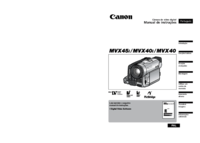






 (10 Seiten)
(10 Seiten) (67 Seiten)
(67 Seiten) (187 Seiten)
(187 Seiten)







Kommentare zu diesen Handbüchern